win10驱动文件在哪个文件夹 win10驱动文件夹在哪里
更新时间:2023-10-23 10:41:45作者:qiaoyun
我们电脑中都会安装各种驱动程序来让电脑硬件可以正常运行,但是有时候需要对驱动文件进行修改,就要进入驱动文件夹,可是有很多win10系统用户用不知道驱动文件在哪个文件夹吧,其实并不会难找到,本文这就给大家介绍一下win10驱动文件夹的详细位置供大家参考吧。
内容如下:
第一步:点击进入“此电脑”。
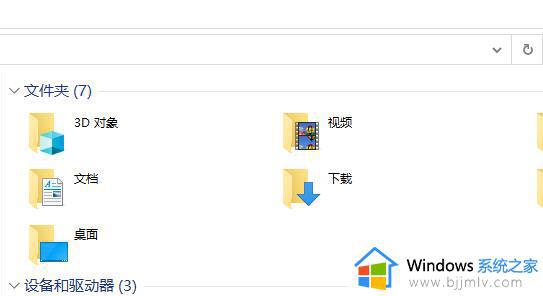
第二步:点击进入“c盘”。
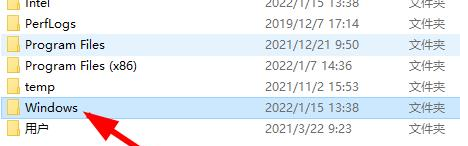
第三步:选择“windows”文件夹。
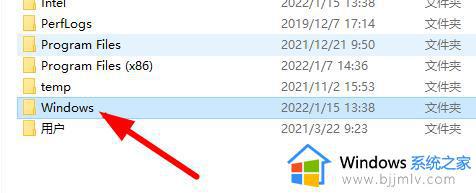
第四步:点击“system32”。
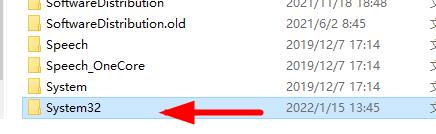
第五步:“drivers”就是驱动文件夹。
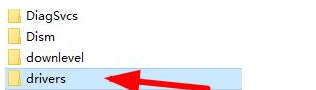
上述给大家介绍的就是win10驱动文件夹在哪里的详细内容,如果你有需要的话,那就学习上述方法来找到具体位置吧。
win10驱动文件在哪个文件夹 win10驱动文件夹在哪里相关教程
- windows10显卡驱动在哪 win10显卡驱动在哪个文件夹
- win10系统文件夹在哪里找 win10系统文件在c盘哪个文件夹
- win10系统更新文件夹在哪里 win10更新的文件在哪个文件夹
- win10的桌面文件夹在哪里打开 win10桌面在哪个文件夹里面
- win10巫师3存档在哪个文件夹 win10巫师三存档文件在哪里
- win10更新文件夹在哪里删除 win10更新文件夹怎么删除
- win10更新的文件在哪个文件夹 win10更新文件位置具体介绍
- win10壁纸存放位置在哪里 win10壁纸存在哪个文件夹里面
- win10更新文件下载在哪个文件夹 win10更新文件位置介绍
- win10电脑截图保存在哪个文件夹 win10电脑截图都保存在哪里
- win10如何看是否激活成功?怎么看win10是否激活状态
- win10怎么调语言设置 win10语言设置教程
- win10如何开启数据执行保护模式 win10怎么打开数据执行保护功能
- windows10怎么改文件属性 win10如何修改文件属性
- win10网络适配器驱动未检测到怎么办 win10未检测网络适配器的驱动程序处理方法
- win10的快速启动关闭设置方法 win10系统的快速启动怎么关闭
win10系统教程推荐
- 1 windows10怎么改名字 如何更改Windows10用户名
- 2 win10如何扩大c盘容量 win10怎么扩大c盘空间
- 3 windows10怎么改壁纸 更改win10桌面背景的步骤
- 4 win10显示扬声器未接入设备怎么办 win10电脑显示扬声器未接入处理方法
- 5 win10新建文件夹不见了怎么办 win10系统新建文件夹没有处理方法
- 6 windows10怎么不让电脑锁屏 win10系统如何彻底关掉自动锁屏
- 7 win10无线投屏搜索不到电视怎么办 win10无线投屏搜索不到电视如何处理
- 8 win10怎么备份磁盘的所有东西?win10如何备份磁盘文件数据
- 9 win10怎么把麦克风声音调大 win10如何把麦克风音量调大
- 10 win10看硬盘信息怎么查询 win10在哪里看硬盘信息
win10系统推荐